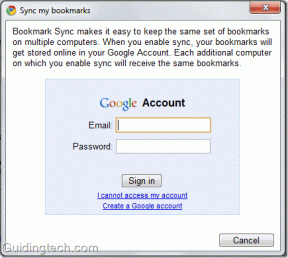Photoshopi palettide korraldamine maksimaalse tõhususe saavutamiseks
Miscellanea / / December 02, 2021
Enne kui alustate Photoshopiga tööd, olgu selleks siis suuremahuline projekt või a lihtne redigeerimine, on teie jaoks väga oluline korraldada teie käsutuses olevad tööriistad võimalikult tõhusal viisil. Õnneks pole Photoshop mitte ainult kergesti kohandatav, vaid ka selle kohandamisvalikud on spetsiaalselt kohandatud tööriistade saamiseks, mida soovite kasutada mitmekesisteks esitlusteks, mis kõik on ühel viisil mugavad või teine.

See on tihedalt seotud erinevate tööruumidega, mida saate Photoshopis luua ja mida me arutasime teises sissekandes. Kuid kuna enamik Photoshopi kasutajaid veedab suurema osa oma ajast palettidega, vaatame enne pilditöötlusega tegelemist paremini läbi, kuidas neid õigesti korraldada.
Märge: Selles kirjes töötame konkreetse palettide komplektiga, kuid nii saate korraldada kõik Photoshopi palettid.
Olgu, alustame.
Oletame, et töötate palju Kihid ja Kanalid paletid, mis koos Rajad paleti vorm a Grupp. Kui soovite, et mõni selle rühma palett oleks töötavale pildile lähemal, klõpsake lihtsalt selle nimel ja lohistage see üle.


Selle tagasi asetamiseks lohistage see tagasi rühma ja hõljutage kursorit vahekaartide riba kohal, kuni näete, et see muutub helesiniseks. Seejärel vabastage palett ja see on rühmas tagasi.

Samamoodi saate kogu rühma vasakult paneelilt välja lohistada. Tehke seda, klõpsates paletinime vahekaartide kõrval asuval tühjal hallil ruumil ja lohistades rühma soovitud kohta.

Oletame nüüd, et soovite, et need kolm paletti oleksid teie pildi läheduses kogu aeg nähtavad. Võiks need sinna lohistada, aga kui need niisama jätta, näeks tulemus pisut räpane välja.

Selle asemel saate lohistada iga paletti eraldi ja seejärel virna need üksteise peal, pakkudes neile paremat, ühtsemat ja organiseeritud välimust. Selleks lohistage mõni palett teise alla, kuni näete nõrka sinist joont, seejärel vabastage kursor ja paletid virnatakse kokku.

Kujutage nüüd ette, et soovite, et need paletid oleksid teie pildi lähedal, kuid teie pilt võtab üsna vähe ruumi oma ekraani, nii et te ei saa endale lubada, et need paletid võtavad teie arvutisse väärtuslikku kinnisvara ekraan.
Siin saate luua minipaletid või a minirühm.
Kui vaatate Photoshopi paremat paneeli, märkate selle paneeli vasakus servas kahte väikest vahekaarti.

Saate tegelikult lohistada mis tahes oma palett ja kinnitada selle samamoodi sellele paneelile. Lihtsalt lohistage palett sellele küljele, kuni ilmub sinine joon tipus (mitte paleti küljel).

Seejärel vabastage palett ja see kinnitatakse nüüd paremale paneelile ja selle laiendamiseks peate sellel klõpsama.


Saate teha sama iga oma paletiga ja lasta need kõik hõlpsaks juurdepääsuks väikestesse vormidesse virnastada. Lisaks saate mõnda neist lohistada teise, kuni näete sinist joont, ja seejärel kukutada see minipaletirühma moodustamiseks.


Niimoodi rühmitades näitab Photoshop iga kord, kui klõpsate mõnel paletil, nii seda, millel klõpsasite, kui ka kogu rühma.

Palun. Nüüd teate, kuidas oma palettidest maksimumi võtta iga kord, kui kasutate Photoshopi. Korraldage need korralikult ja säästate palju aega.